Ver celdas de datos de gran tamaño
Si una celda de datos contiene una gran cantidad de texto, la cuadrícula de resultados solamente muestra la primera parte del texto seguida de puntos suspensivos (...). En casos así la opción Ajustar automáticamente el tamaño de las columnas también tiene un límite de 250 píxels. Sin embargo, puede arrastrar el borde de la columna para ver todo el contenido de la celda.
Expandir celdas temporalmente
Si el ancho actual de una celda no permite ver todo el contenido de la celda (p. ej. si se trata de una tabla que tiene un gran número de columnas), puede extender el ancho de la celda temporalmente pasando el puntero del ratón por encima de la celda (imagen siguiente). También puede pasar el puntero sobre el encabezado de la columna.
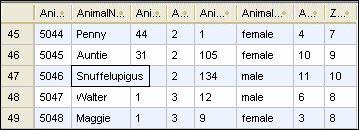
Para expandir celdas de datos temporalmente:
•Coloque el cursor del ratón sobre la celda que quiere expandir.
Si la expansión temporal de la celda no es suficiente (por ejemplo, si quiere revisar el contenido de columnas XML), puede usar el inspector de datos (imagen siguiente) de DatabaseSpy para ver todo el contenido de la celda.
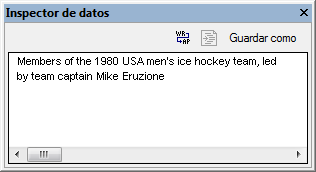
Para ver datos con el inspector de datos:
1.Elija una de estas opciones:
a.Haga clic en una celda de datos y después el botón de la barra de herramientas Mostrar la ventana del inspector de datos  .
.
b.Haga clic en una celda de datos y seleccione la opción de menú Vista | Ventana Inspector de datos.
c.Haga clic con el botón derecho en una celda de datos y seleccione Mostrar en la ventana Inspector de datos en el menú contextual.
La ventana Inspector de datos se abre y muestra el contenido de la celda de datos seleccionada.
2.Ahora puede hacer clic en el botón Ajuste automático de línea  para ajustar el texto de la ventana.
para ajustar el texto de la ventana.
1.También puede hacer clic en el botón Pretty-print  para aplicar el formato pretty-print al contenido, que se presenta de forma jerárquica.
para aplicar el formato pretty-print al contenido, que se presenta de forma jerárquica.
2.Y por último puede hacer clic en Guardar como para guardar el contenido en formato TXT o XML.